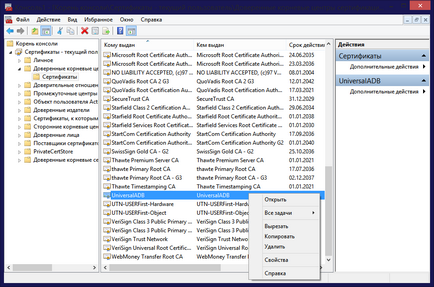Hogyan lehet ellenőrizni a Windows tanúsítványtárolójában nem megbízható főtanúsítványokat, fehér
By the way, az ilyen esetek nem ritkák, okozhat sok más példát, amelyben a telepíthető szoftverek, látszólag teljesen biztonságos, állított vagy módosíthatják főtanúsítványokat. Mindez ismét bizonyítja, hogy amikor új alkalmazások telepítésére nem árt óvatosnak lenni, az is fontos, hogy megértsük, milyen programokat és bizonyítványok előre telepítve a rendszerben, a gyártó által a számítástechnika.
Hamis és a harmadik fél a tanúsítványok ugyanazokat a feladatokat, mint a Malware. így időről időre nem árt ellenőrizni a Windows Store (Megbízható legfelső szintű hitelesítésszolgáltatók) jelenlétére ilyen kulcsokat. Nézzük meg, hogyan lehet ezt megtenni. Ehhez szükség van egy speciális eszköz Sigcheck. tagja a beállított rendszergazdai eszközöket Sysinternals.
Töltse az archívum a segédprogram a hivatalos honlapon, és csomagoljuk technet.microsoft.com/ru-ru/sysinternals/bb897441.aspx bármilyen erre alkalmas helyen, ebben az esetben a mappa C: \ Sigcheck. Nyisson meg egy parancssort rendszergazda módosítsa a könyvtárat a futtatható segédprogramot, majd futtassa a következő parancsot:
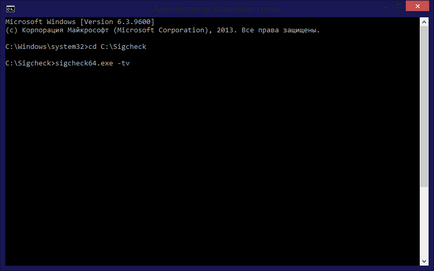
Ha a segédprogram megerősítést kér, kattintson a nyitott ablak «Elfogadom».
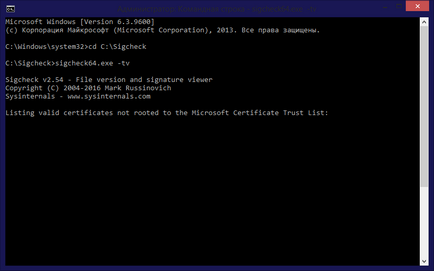
Ezután Sigcheck kell letölteni a Microsoft webhely authrootstl.cab fájlt egy listát a megbízható tanúsítványok és tegyük egy mappát a futtatható fájlt. Ha nem, akkor töltse le a fájlt saját link yadi.sk/d/5c6Mp2Xy3GTFLG és dobd a könyvtárban Sigcheck segédprogramot. és válassza a Futtatás ismét fent.
A folyamat során a végrehajtó parancs segédprogram összehasonlítani az igazolásokat a rendszeren telepített azokkal az archívumban authrootstl.cab listából. Ha a számítógép azonosítja a harmadik fél, nem megbízható tanúsítványok, a program felsorolja azokat a parancssorban.
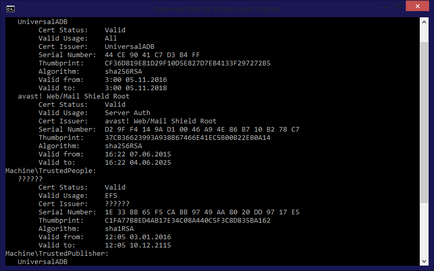
Ez azonban nem jelenti azt, hogy a harmadik fél tanúsítványokat azonnal el kell távolítani.
Fontos megérteni, hogy milyen programot hozott létre, és használja. Például, a mi esetünkben, a tanúsítvány «avast! Web / Mail Shield Root »használt Antivirus Avast. ezért nem szükséges eltávolítani.
Ha a tanúsítvány nem okoz bízol, valamint ha telepítve a program, akkor távolítsa el azt.
Ehhez nyissa meg az MMC beépülő konzol parancsot „Fájl” menü „hozzáadása vagy eltávolítása Snap-in”.
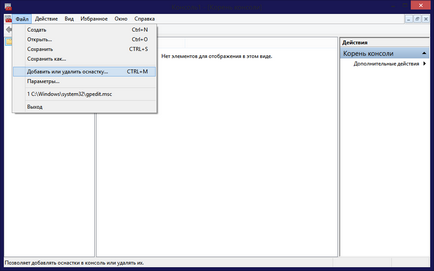
A bal oldali oszlopban a megnyíló ablakban válassza ki az egér „Tanúsítványok”. kattintson a „Hozzáadás” gombra. majd az «OK».
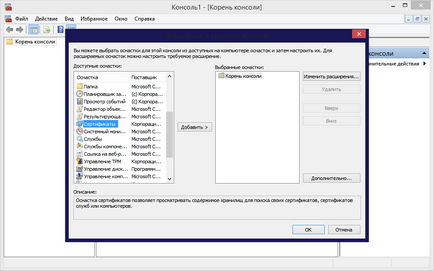
Miután az ablak megjeleníti a tanúsítványok a bal oldali oszlopban, bővíteni a katalógusban „Trusted Root Certification hatóságok” és távolítsa el azokat találtak Sigcheck tanúsítványokat.